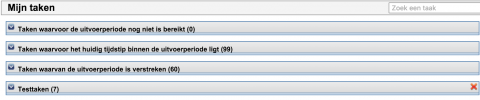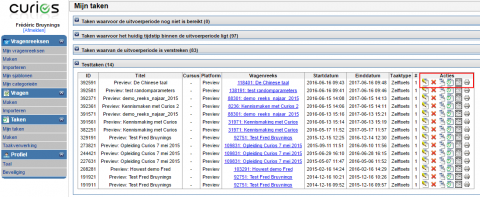4 categorieën van taken
Het menu item "Mijn taken" geeft een overzicht van alle taken waarvan we taakbeheerder zijn. Deze taken zijn verdeeld in 4 categorieën:
- Taken waarvoor de uitvoerperiode nog niet is bereikt
- Taken waarvoor het huidig tijdstip binnen de uitvoerperiode ligt
- Taken waarvan de uitvoerperiode is verstreken
- Testtaken
Curios vermeldt tussen haakjes altijd het aantal taken per categorie.
6 actieknoppen per taak
- potloodje om de taak aan te passen
- rood kruisje om de taak te verwijderen
- het dubbele icoon om de taak te klonen (exacte kopie)
- het icoon met het groene klokje om de taak uit te voeren
- het tabel icoon om de taakverwerking te starten
- het print icoon alle juiste antwoorden op de bijhorende meerkeuze- en open vragen van deze taak weer te geven op één doorlopende pagina
Een taak aanpassen
Welke eigenschappen kan ik aanpassen?
U kunt alle parameters aanpassen voor de taken waarvan de uitvoerperiode nog niet is bereikt of al is verstreken.
U kunt geen parameters aanpassen voor de taken waarvoor het huidig tijdstip binnen de uitvoerperiode ligt ("lopende" taken).
Hoe kan ik de eigenschappen van een lopende taak aanpassen?
- Klik op het potloodje naast de bestaande taak in het taakoverzicht.
- Ga naar het tabblad Eigenschappen van de taak.
- Pas eventueel enkele eigenschappen aan.
- Klik onderaan op de knop "Eigenschappen van lopende taak aanpassen" om de wijzigingen op te slaan.
Bij het aanpassen van een taak op basis van karakteristieken krijg ik de melding "Je kunt deze taak niet bewerken..."
Als je door iemand medebeheerder bent gemaakt van een taak kun je in principe de eigenschappen van die taak aanpassen. Bij een taak waarvan de vragen willekeurig geselecteerd worden via sleutelwoorden (karakteristieken) ligt het iets complexer. Als binnen jouw account 1 of meerdere sleutelwoorden met de bijhorende waarde die in de taak gebruikt zijn niet aanwezig zijn zal je de melding krijgen dat je de taak niet kunt bewerken. Je kunt dit oplossen door zelf het ontbrekende sleutelwoord aan te maken. Dit gebeurt via het bewerken van een vraag. In de geavanceerde editeermethode, tabblad Eigenschappen is er de mogelijkheid om 1 of meerdere sleutelwoorden toe te toevoegen. Het is dus niet voldoende dat de eigenaar van de taak ook 1 of meerdere vragenreeksen met je gedeeld heeft die de sleutelwoorden bevatten. Wat de waarden van de sleutelwoorden betreft is het iets eenvoudiger. Als je via een gedeelde vragenreeks minstens 1 vraag hebt die de waarde bevat zal je de taak kunnen bewerken. Je mag natuurlijk ook zelf 1 of meerdere eigen vragen het betreffende (sleutelwoord, waarde) paar toekenen. In de taak die met je gedeeld is zullen die vragen niet gebruikt worden bij het willekeurig selecteren van de vragen bij het afleggen van de taak. Die selectie wordt enkel gemaakt uit de vragen van de eigenaar van de taak. Als je wilt dat jouw vragen ook geselecteerd kunnen worden moet je ze delen met de eigenaar van de taak.
Een taak verwijderen
Via een rood kruisje kunt u de taak meteen verwijderen vanuit de Curios auteursomgeving. Als het kruisje grijs is zal je eerst de tabel met de deelnemers moeten leegmaken. Dit kan via de taakverwerking. Als de tabel teveel rijen bevat om het vlot manueel te kunnen doen kun je Curios helpdesk contacteren. Testtaken kunnen in één keer verwijderd worden door te klikken op het rode kruisje rechts bovenaan het blok "Testtaken".
Een taak verwerken
Via het icoon "Taakverwerking" kunt u de antwoorden en de scores van individuele deelnemers bekijken. Dit icoon is uiteraard niet beschikbaar voor taken waarvan de uitvoerperiode nog niet is bereikt.